软件介绍
excel2019是一款办公软件,主要用来处理表格类的文档,在2019最新版中采用了全新的扁平化UI,表格内功能一应俱全,需要的用户快来下载看看吧。
软件介绍
excel2019是目前最新的版本。本款软件是目前用户们最为常用的表格制作软件,软件中为用户提供了多种不同类型的图表,可以利用这些数据来创建新的图表和图形。
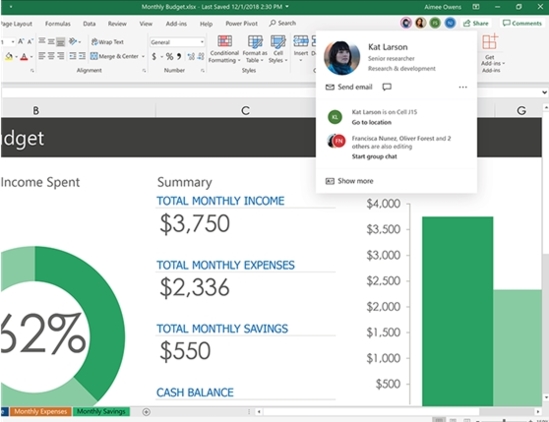
excel2019绝对最好用的表格软件之一,可以在表格中轻松的输入数据,用户根据自己的倾重点不同,来创建不同的图表。让用户可以更直观的看到数据的表现。在2019版本中,还创新性的加入地图图表,可创建地图图表来比较值和跨地理区域显示类别。
软件特色
将数据转化为见解
通过智能功能进行增强,Excel 可以学习你的使用模式,帮助你整理数据以节省时间。利用模板轻松创建电子表格或自行创建,使用新式公式执行计算。
更直观地了解数据
新的图表和图形有助于以极具吸引力的方式呈现数据,并且使用格式、迷你图和表格更好地理解用户的数据。只需单击即可轻松创建预测并预测趋势。
协作共赢
与其他人共享工作簿,并始终使用最新版本,以实现实时协作,从而帮助更快完成工作。借助 Office 365,在手机、桌面和 Web 中处理 Excel 文件。
软件功能
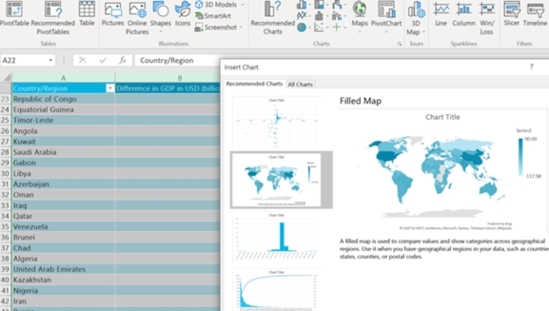
新增函数
我们不断地对 Excel 及其本机函数进行改进。
CONCAT
此新函数类似 CONCATENATE 函数,但是它更好。 首先它更短,而且更方便键入。 而且除单元格引用外它还支持区域引用。 详细了解 CONCAT。
IFS
厌倦了复杂的键入、嵌套的 IF 函数? IFS 函数成为你的解决方案。 有了此函数,条件会在你指定的顺序下进行测试。 如果通过,则会返回结果。 如果没有任何条件得到满足,还可以指定其他的“catch all”。 详细了解 IFS。
MAXIFS
此函数返回一个区域内满足一个或多个条件的最大数字。 详细了解 MAXIFS。
MINIFS
此函数与 MAXIFS 类似,但它返回区域内满足一个或多个条件的最小数字。 详细了解 MINIFS。
SWITCH
此函数根据值列表按顺序计算表达式,并返回第一个匹配的结果。 如果没有结果匹配,则返回“else”。 详细了解 SWITCH。
TEXTJOIN
此函数将多个区域的文本组合起来,并且每项由你指定的分隔符分隔开来。 详细了解 TEXTJOIN
新增图表
地图图表
可创建地图图表来比较值和跨地理区域显示类别。 当数据中含有地理区域(如国家/地区、省/自治区/直辖市、市/县或邮政编码)时,使用地图图表。 在此处观看地图图表的快速介绍视频。
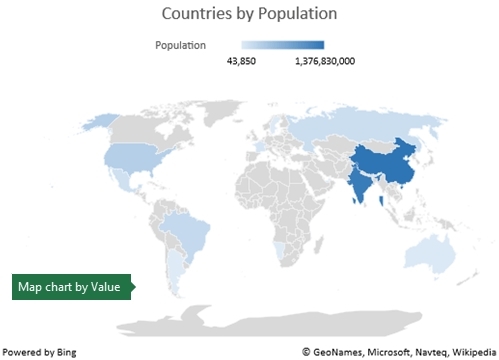
漏斗图
漏斗图显示流程中多个阶段的值。 例如,可以使用漏斗图来显示销售管道中每个阶段的销售潜在客户数。 通常情况下,值逐渐减小,从而使条形图呈现出漏斗形状。
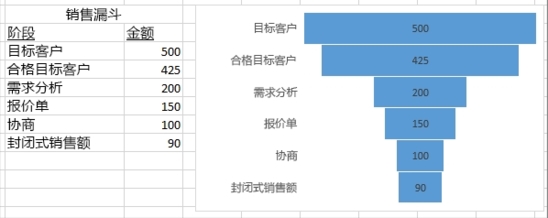
增强的视觉对象
可缩放的向量图形 (SVG)
插入应用了筛选器的可缩放矢量图形 (SVG),为文档、工作表和演示文稿增添视觉趣味。
将 SVG 图标转换为形状
将所有 SVG 图片和图标转换为 Office 形状,以便你能够更改颜色、大小或纹理。
插入3D模型,观察各个角度
使用3D来增加工作簿的可视感和创意感。 轻松插入 3D 模型,然后将其 360 度旋转。
常用快捷键
1、箭头键:向上、下、左或右移动一个单元格
2、Ctrl+箭头键:移动到当前数据区域的边缘
3、Home:移动到行首
4、Ctrl+A:选定整张工作表
5、Alt+Enter:在单元格中换行
6、Ctrl+D:向下填充
7、Ctrl+;(分号):输入日期
8、Ctrl+shift+:(冒号):输入时间
9、Ctrl+Z:撤销上一次操作
10、=:输入公式
11、Ctrl+C:复制所选定的单元格
12、Ctrl+X:剪切选定的单元格
13、Ctrl+V:粘贴复制的单元格
14、Del:清除选定单元格的内容
15、Ctrl+B:应用或取消加粗格式
16、Ctrl+I:应用户取消字体斜线格式
17、Ctrl+U:应用或取消下划线
18、Ctrl+F:查找
19、Ctrl+H:替换
20Alt + =:快速求和
21、Shift+F8:分别单击不连续的单元格或单元格区域即可选定
22、Ctrl + PgDn:切换到右边的工作表
23、F4: 绝对引用/重复上一步操作
24、Ctrl+S:保存当前的表格
25、F5/Ctrl+G:根据条件设定定位单元格
26、F12:把当前Excel工作簿快速另存为
27、Ctrl + T:给Excel表格润润色
怎么启用宏
打开Excel,单击文件菜单,进入下一个界面。
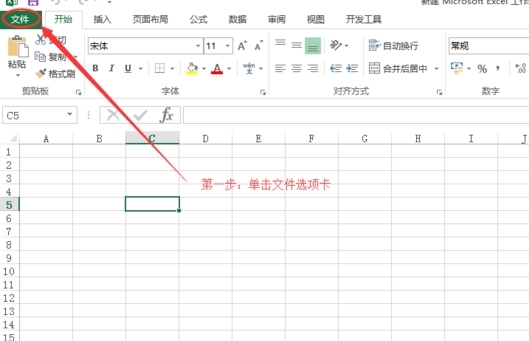
单击选项,进入下一个界面。

选中信任中心,单击信任中心设置按钮,进入信任中心对话框。
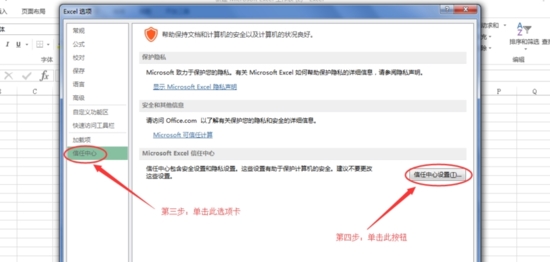
单击宏设置选项卡,选中启用所有宏选项,单击确定回到上一个界面。
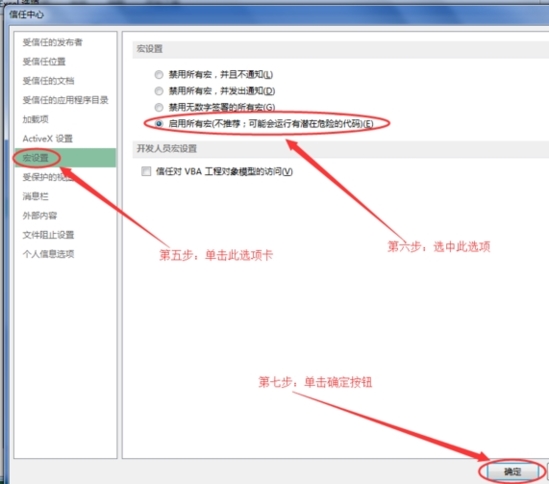
单击确定回到Excel工作表编辑界面,保存一下,关闭重新打开Excel文件,再单击按钮就有反应了。
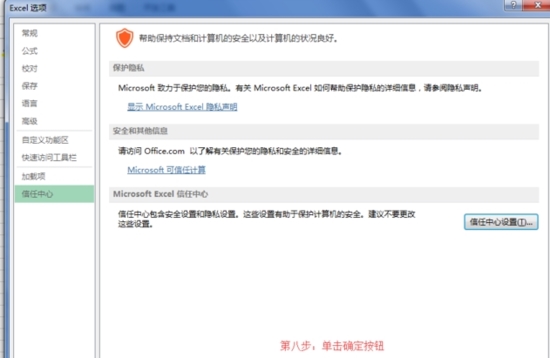
怎么自动求和
首先,我们打开我们电脑上面的excel2019;
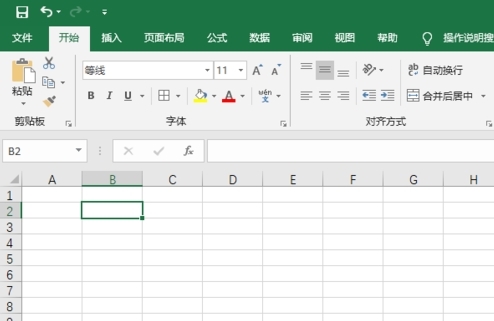
然后我们在里面输入一些数字,然后我们点击选中图示中的单元格;
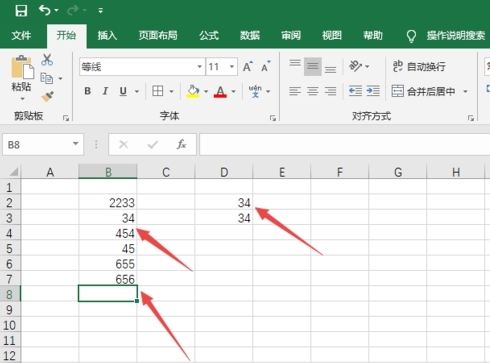
之后我们点击公式;

然后我们点击自动求和;
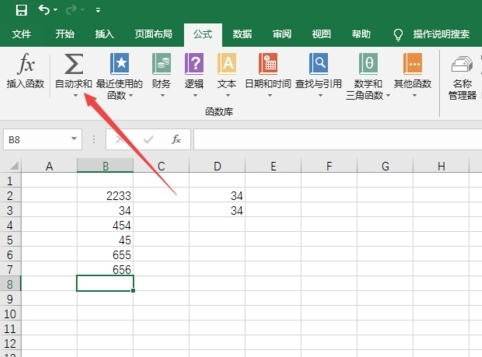
之后我们就可以看到自动求和的公式了,我们按回车键;
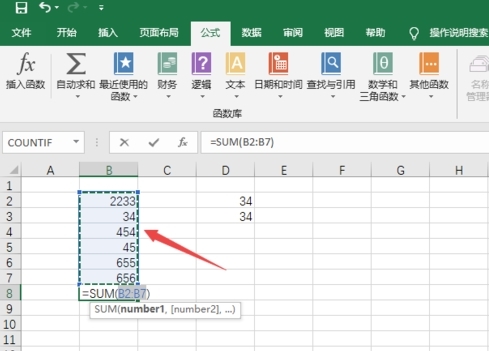
然后我们就自动求和该列了;
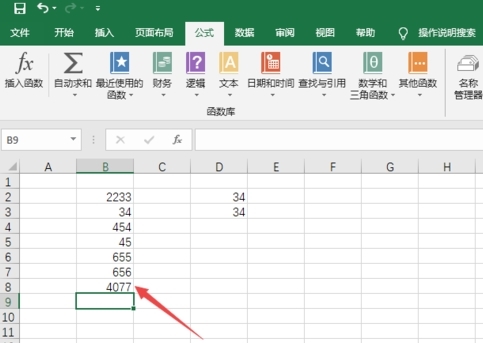
我们选中图示中的单元格,然后点击公式,之后点击自动求和;
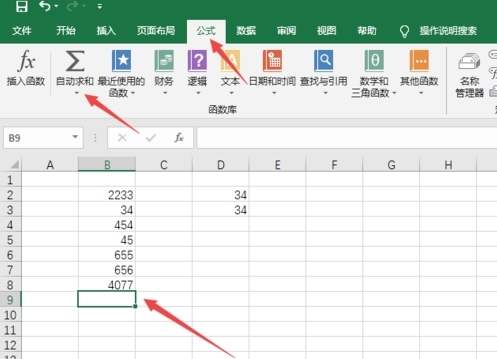
然后我们可以看到只选中了图示中的那个单元格;
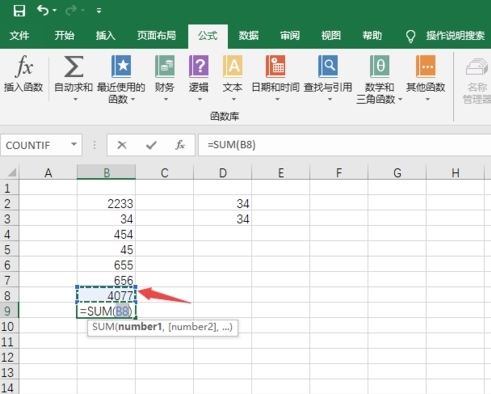
我们选中其他的单元格,然后按Ctrl键选中另外一列的单元格,之后我们按回车键;
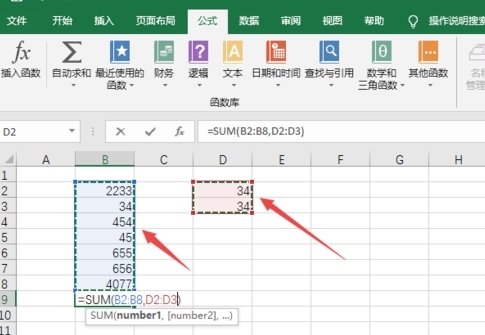
结果如图所示,这样我们就跨列进行了自动求和了。
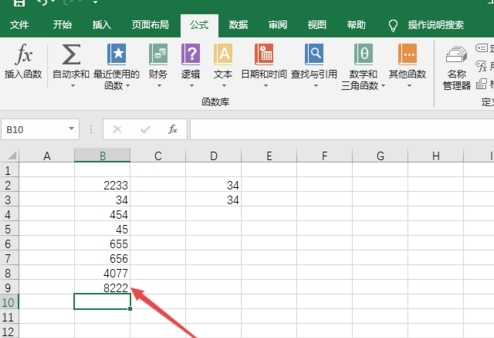
怎么换底片颜色
进入到表格里边,如果需要设置背景为淡绿,首先我们使用Ctrl+A全选整个表格。
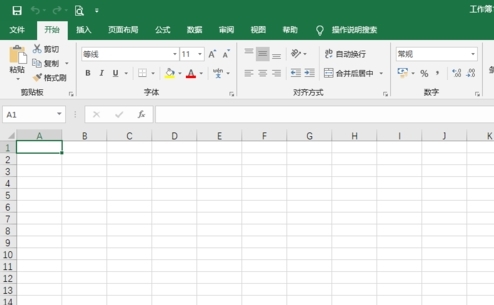
然后点击开始菜单下的主题颜色,如图所示,如果系统预设或者最近使用的都没有淡绿色,点击其他颜色
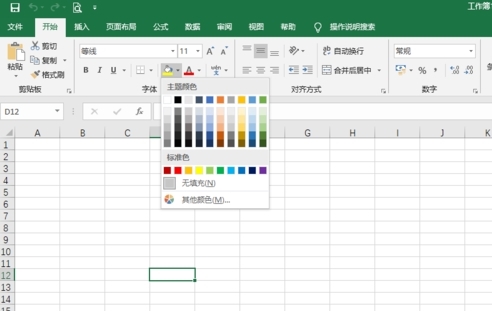
在这个调色面板里边直接点击选择颜色,然后确定就可以了。
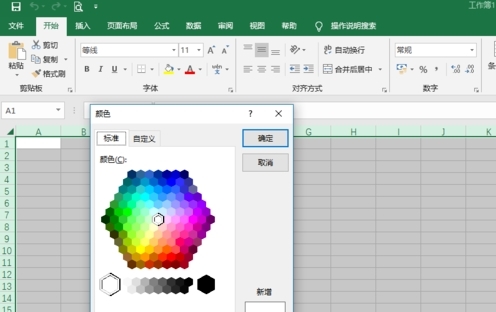
如图所示,真个表格的底色就都发生了变化。
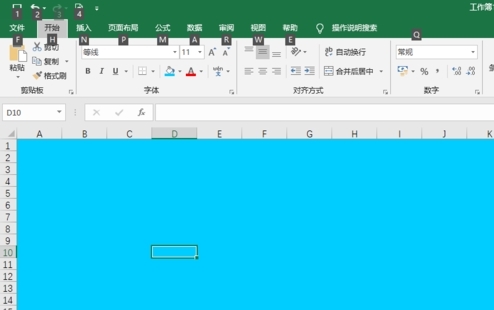

















































网友评论